Môžete vytvoriť diagram nasadenia UML na zobrazenie architektúry nasadenia softvérových artefaktov do uzlov. Najskôr otvorte šablónu nasadenia UML a vyberte jednu zo štyroch možností šablóny. Potom sa zobrazí vzorkovnica nasadenia UML spolu s tvarmi, ktoré zodpovedajú štandardu UML 2.5.
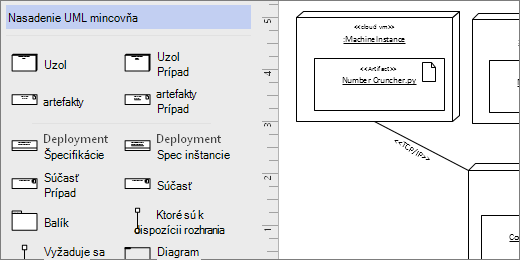
Spustenie diagramu nasadenia UML
-
Spustite Visio. Ak je už súbor otvorený, kliknite na položky Súbor > Nové.
-
Prejdite na kategóriu > nasadenie softvéru a databázy > UML.
-
Vyberte prázdnu šablónu alebo jeden z troch úvodných diagramov. Keď ste už vybrali požadovanú šablónu, kliknite na položku Vytvoriť.
-
Vedľa diagramu by sa malo zobraziť okno Tvary. Ak sa nezobrazuje, prejdite na položku Zobraziť > pracovné tably a skontrolujte, či sú vybraté tvary . Ak sa stále nezobrazuje, kliknite na tlačidlo Rozbaliť okno Tvary

-
Na karte Zobraziť skontrolujte, či je začiarknuté políčko vedľa položky Body pripojenia. Takto sa body pripojenia zobrazia vždy, keď spustíte proces pripájania tvarov.
-
Teraz presuňte tvary, ktoré sa majú zahrnúť do diagramu, z okna Tvary na stranu. Ak chcete text označení premenovať, dvakrát kliknite na označenie.
Poznámka: Vytváranie a úprava diagramov UML v Visio pre web vyžaduje licenciu na Visio Plan 1 alebo Visio Plan 2, ktorá je zakúpená oddelene od Microsoft 365. Ďalšie informácie vám poskytne správca služby Microsoft 365. Ak váš správca zapol samoobslužné nakupovanie, môžete si licenciu na Visio zakúpiť sami. Ďalšie podrobnosti nájdete v téme Najčastejšie otázky o samoobslužnom nákupe.
Spustenie diagramu nasadenia UML
-
Otvorte Visio pre web. V pravom hornom rohu vyberte položku Ďalšie šablóny.
-
V galérii sa posuňte nadol na riadok nasadenia UML približne v polovici stránky.
Prvá položka v riadku predstavuje prázdnu šablónu a doplnkovú vzorkovnicu. Ďalšími položkami v riadku sú vzorové diagramy, ktoré už majú tvary nakreslené, aby ste mohli rýchlo začať pracovať.
-
Ak chcete zobraziť väčšiu ukážku, kliknite na ľubovoľnú položku.
-
Keď nájdete diagram, ktorý chcete použiť, kliknite na jeho tlačidlo Vytvoriť .
Nový diagram so súvisiacou vzorkovnicou sa otvorí v prehliadači.
Inštancie a artefakty uzla
Použitie
-
Tvary inštancie uzla použite vtedy, keď chcete zadať inštanciu výpočtového alebo fyzického zariadenia v čase spustenia.
-
Umiestnite tvary inštancie artefaktu do tvarov inštancie uzla na nasadenie artefaktov.
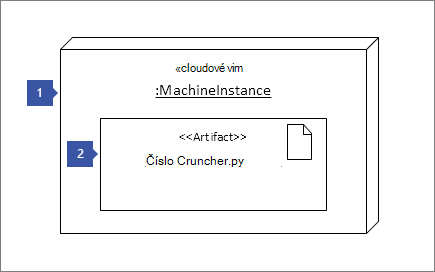
Krok 1
Najprv presuňte tvar Inštancia uzla na stranu a potom ho zväčšite presunutím rukovätí tvaru.
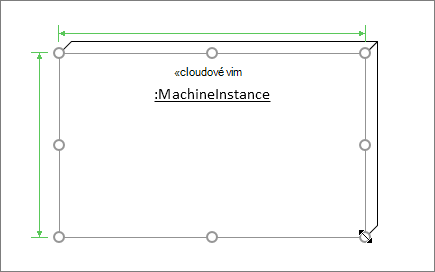
Krok 2
Presuňte tvar Inštancia artefaktu a umiestnite ho do väčšieho tvaru uzla. Keď sa zobrazí zelené zvýraznenie, znamená to, že menší tvar sa bude nachádzať vo väčšom tvare uzla. Od tohto bodu sa po presunutí tvaru uzla premiestni aj artefakt vo vnútri.
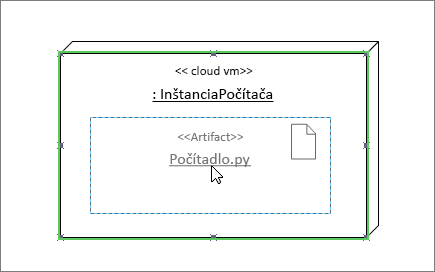
Iné tvary kontajnera
Vo vzorkovnici nasadenia UML sú k dispozícii aj iné tvary kontajnera. Správajú sa ako tvar Inštancia uzla. To znamená, že keď umiestnite tvary na ne, tvary sa prilepia a premiestnia sa spolu s kontajnerom. Tu je niekoľko najobľúbenejších tvarov kontajnerov pre diagramy nasadenia:
Hierarchické uzly
Tvary uzla vnoríte do seba, keď ich chcete zobraziť hierarchicky.
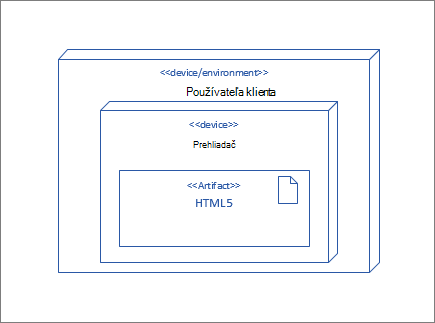
Tvary balíka
Tvary balíka použite vtedy, keď potrebujete reprezentovať obsahujúce prvky, ako je napríklad priečinok.
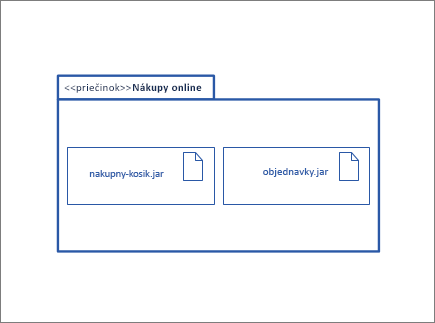
Prehľad diagramu
Ak chcete uzavrieť všetky tvary rámom, použite tvar Prehľad diagramu .
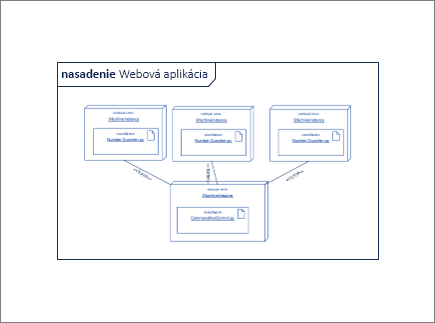
Tipy pre spojnice
Vyrovnanie spojníc
Ak sa v spojnici nachádza príliš veľa otočení, kliknite na ňu pravým tlačidlom myši a potom kliknite na položku Rovná spojnica.
Zobraziť násobnosť
V prípade potreby kliknite pravým tlačidlom myši na spojnicu a vyberte položku Zobraziť násobnosť. Po dokončení sa zobrazia štyri textové polia, do ktorých môžete zadať podrobnosti. Ak nepotrebujete všetky textové polia, môžete odstrániť tie, ktoré nepotrebujete.
Zmena typu spojnice
Typ spojnice môžete zmeniť. Môžete napríklad zmeniť spojnicu typu Priradenie na typ Riadené priradenie. Kliknite pravým tlačidlom myši na spojnicu a potom kliknite na položku Nastaviť typ spojnice.
Vytvorenie dynamického pripojenia namiesto bodu pripojenia
Ak plánujete veľa premiestňovať tvary, zvážte vytvorenie dynamického pripojenia namiesto bodového pripojenia.
Posunutie alebo otočenie textu v spojnici
Pravdepodobne budete musieť otočiť alebo presunúť text na čiare spojnice. Postupujte takto:
-
Kliknutím do prázdnej oblasti na strane zrušte výber všetkého, čo môže byť vybraté.
-
Na karte Domov kliknite v skupine Nástroje na nástroj Blok textu

-
Kliknite na spojnicu obsahujúcu text, ktorý chcete otočiť alebo premiestniť.
-
Presunutím bloku textu ho premiestnite alebo otočte, a to pomocou rukoväte na otáčanie

-
Po dokončení kliknite na tlačidlo Nástroj ukazovateľa

Keď prepnete späť na tlačidlo Nástroj ukazovateľa



Tvary súčastí
Použitie
Tvary súčastí môžete použiť pri každej funkčnej jednotke vo vašom systéme alebo aplikácii.
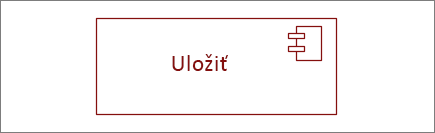
Zobrazenie alebo skrytie stereotypu
Kliknutím pravým tlačidlom myši na tvar zobrazíte alebo skryjete označenie stereotypu.
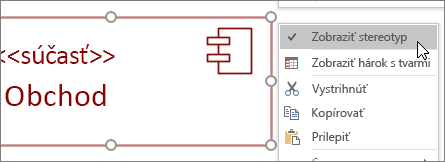
Tvary rozhrania
Použitie
-
Tvar Poskytnuté rozhranie môžete použiť vtedy, keď chcete zadať realizáciu triedy/rozhrania.
-
Tvar Požadované rozhranie môžete použiť vtedy, keď chcete zadať závislosť triedy/rozhrania.
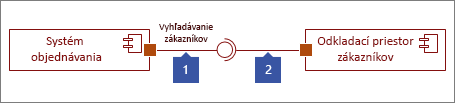
Krok 1
Presuňte tvar Poskytnuté rozhranie na stranu a zarovnajte štvorec portu s bodom pripojenia. Úspešné pripojenie je indikované zeleným zvýraznením okolo bodu pripojenia.
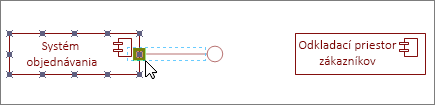
Krok 2
Presuňte tvar Požadované rozhranie na stranu a rovnako zarovnajte štvorec portu s bodom pripojenia. Úspešné pripojenie je indikované zeleným zvýraznením okolo bodu pripojenia.
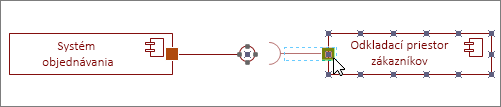
Krok 3
Ak chcete pripojiť poskytnuté aj požadované rozhranie, najprv vyberte tvar Požadované rozhranie. Potom vyhľadajte žltú rukoväť.
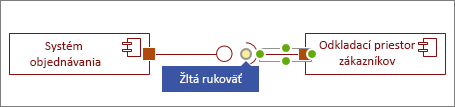
Krok 4
Presunutím žltej rukoväti vytvorte pripojenie s poskytnutým rozhraním.
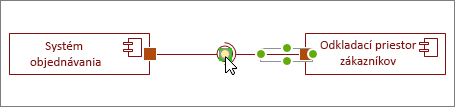
Pozrite tiež
Vytvorenie implementačného diagramu UML










